Garmin nuvi 550: ПРИЛОЖЕНИЕ
ПРИЛОЖЕНИЕ: Garmin nuvi 550
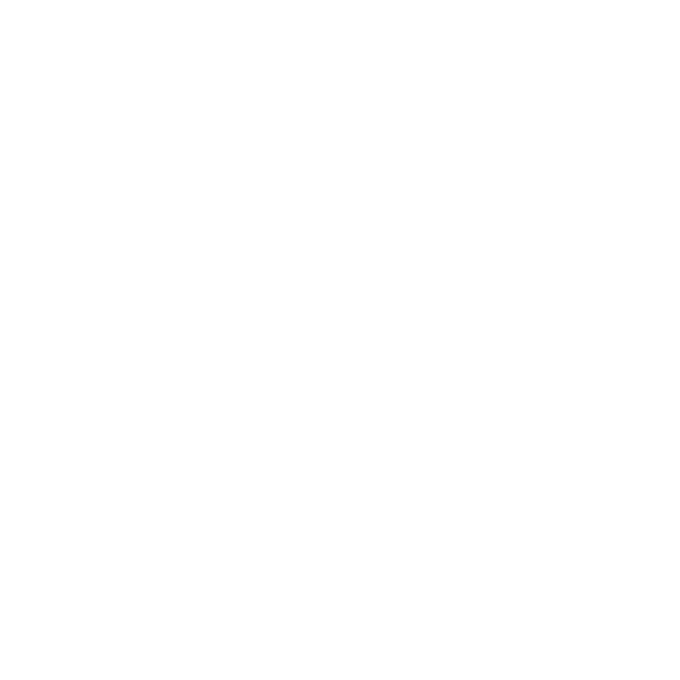
ПРИЛОЖЕНИЕ
сильных ударов или вибрации. Для
снижения риска не следует ронять
myGarmin
устройство или использовать его в
На сайте http://my.garmin.com Вы
местах с повышенной вибрацией.
можете получить доступ к самым
последним услугам для Вашего
Чистка устройства
оборудования Garmin. Вы можете
Прибор nuvi произведен из вы-
выполнить следующее:
сококачественных материалов и
• Зарегистрировать Ваш при-
не требует другого ухода кроме
бор Garmin.
чистки. Протрите внешний корпус
• Загрузить данные myExtras,
устройства (кроме сенсорного
включая базы данных с расположе-
экрана) тканью, смоченной в
нием камер слежения и «тайники»
несильном чистящем растворе,
геокэшинга.
и затем вытрите насухо. Не ис-
• Разблокировать дополни-
пользуйте химические очистители
тельные карты.
и растворители, которые могут по-
вредить пластиковые компоненты.
Уход за устройством nuvi
Прибор nuvi содержит чувстви-
Чистка сенсорного экрана
тельные электронные компоненты,
Для протирки сенсорного экрана
которые могут получить повреж-
следует применять мягкую и
дения в результате воздействия
чистую салфетку из нетканого
64
nuvi 500 series Руководство пользователя
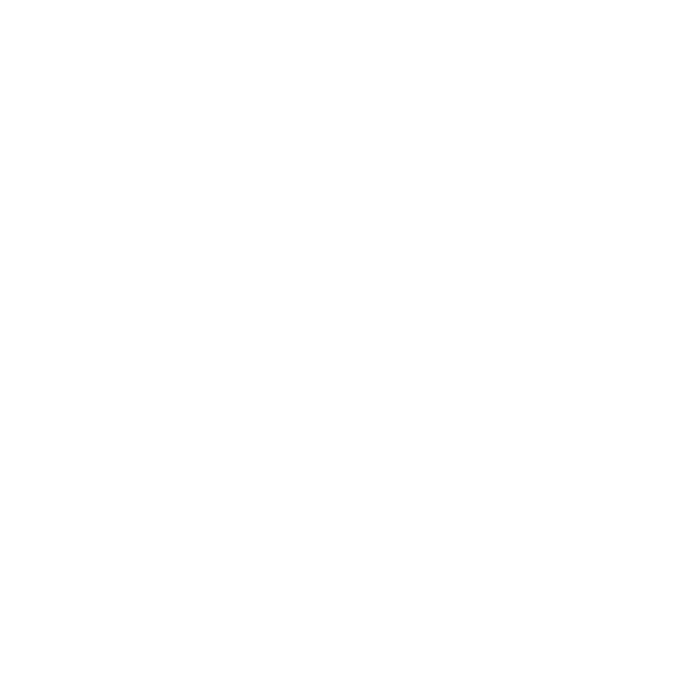
материала. При необходимости
Защита от воров
смочите салфетку в воде, изопро-
• Не оставляйте устройство на
пиловом спирте или специальном
виду, когда выходите из машины.
очистителе для очков и осторожно
Также следует удалять следы от
протрите экран.
присоски на ветровом стекле.
• Не храните навигатор в бар-
Защита прибора nuvi
дачке Вашего автомобиля.
• Не оставляйте устройство
• Зарегистрируйте прибор на
на длительный срок в местах с
сайте http://my.garmin.com.
повышенной температурой, т.к.
• Используйте функцию блоки-
это может привести к серьезной
ровки устройства Garmin Lock.
поломке.
Блокировка nuvi
• В стационарных условиях
Система Garmin Lock создана
Вы можете использовать стилус
для защиты прибора nuvi от во-
для компьютеров PDA, однако Вы
ров. Каждый раз для включения
не должны применять стилус в
устройства nuvi Вы должны ввести
автомобиле. Также запрещается
PIN-код или отвести прибор в
использовать твердые или острые
определенное местоположение.
предметы, которые могут повре-
1. Выберите позиции Tools
дить экран.
(инструменты) > Settings
(настройки) > Security
nuvi 500 series Руководство пользователя
65
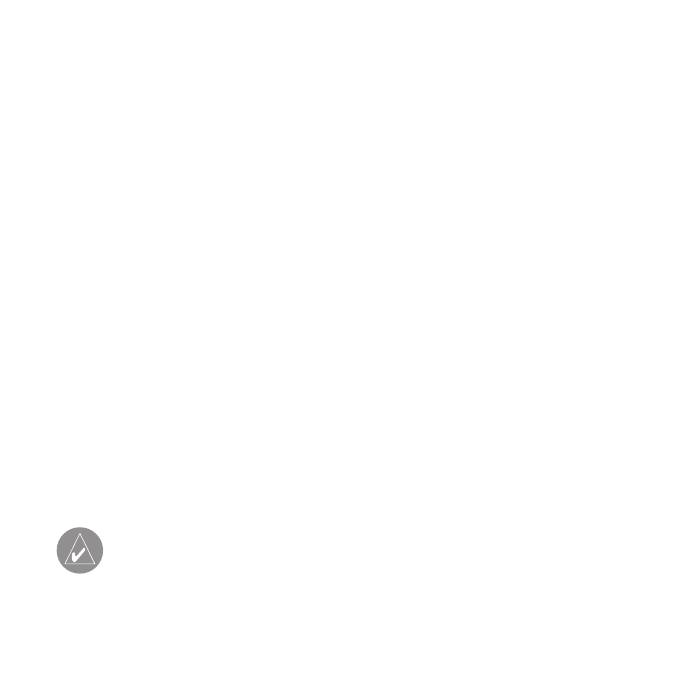
то Вы должны отправить
(безопасность).
устройство nuvi в компа-
2. Нажмите на кнопку под
нию Garmin для разблоки-
заголовком Garmin Lock
ровки. Также Вы должны
(блокировка).
приложить регистрацию
прибора или доказатель-
3. Введите 4-значный PIN-код.
ство покупки.
Отвезите прибор в местопо-
ложение разблокировки.
Калибровка экрана
Если сенсорный экран неадекват-
Что такое местоположение
но реагирует на Ваши команды,
разблокировки?
проведите калибровку экрана.
В качестве местоположения раз-
блокировки Вы можете выбрать
1. Выключите прибор nuvi.
любое место, например, Ваш дом
2. Нажмите пальцем на верх-
или офис. Если Вы находитесь в
ний левый угол экрана.
этом местоположении, то Вам не
3. Удерживай палец в указан-
нужно вводить PIN-код, но при
ном положении, включите
этом прибор nuvi должен прини-
прибор nuvi. Не отпускайте
мать спутниковые сигналы.
палец около 30 секунд до тех
пор, пока не появится экран
ПРИМЕЧАНИЕ: Если Вы
калибровки (белый экран с
забыли PIN-код и местопо-
сообщением “Touch dot” –
ложение разблокировки,
нажмите на точку).
66
nuvi 500 series Руководство пользователя
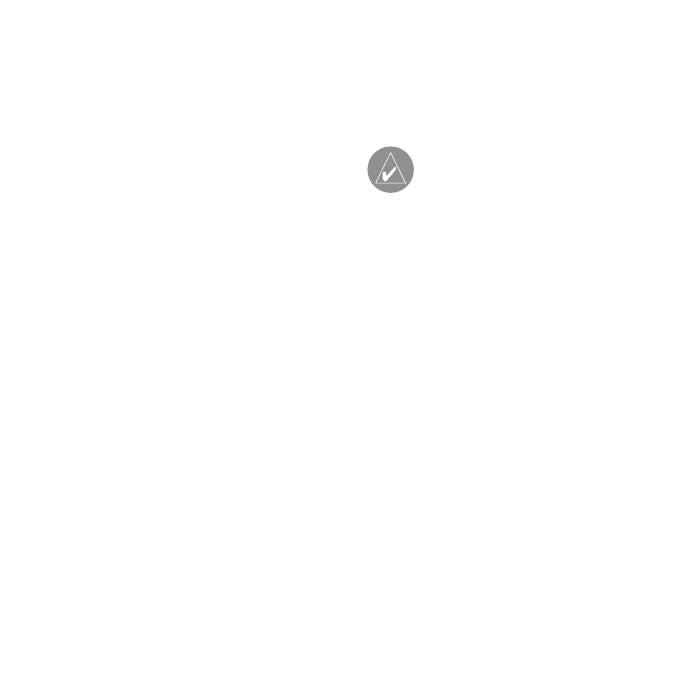
4. Следуйте экранным инструк-
Обновление программного
циям.
обеспечения
ПРИМЕЧАНИЕ: Для под-
Перезагрузка прибора nuvi
ключения прибора nuvi к
Если экран прибора nuvi перестал
компьютеру Вам потре-
нормально функционировать, по-
буется дополнительный
пробуйте выключить устройство
USB-кабель. Информацию
об аксессуарах Вы можете
и включить его снова. Если это
найти на сайте http://buy.
не помогает, нажмите на кнопку
garmin.com или www.
Power и удерживайте ее в нажатом
garmin.com/extras или
положении в течение 10 секунд.
получить у Вашего дилера
После этого устройство должно
Garmin.
вернуться к нормальной работе.
Также для перезагрузки прибора
1. Подключитесь к сайту
Вы можете извлечь батарею и
www.garmin.com/products/
вставить ее снова.
webupdater/ и загрузите в
Ваш компьютер программу
WebUpdater.
2. Подключите прибор nuvi к
Вашему компьютеру, ис-
пользуя дополнительный
кабель USB.
nuvi 500 series Руководство пользователя
67
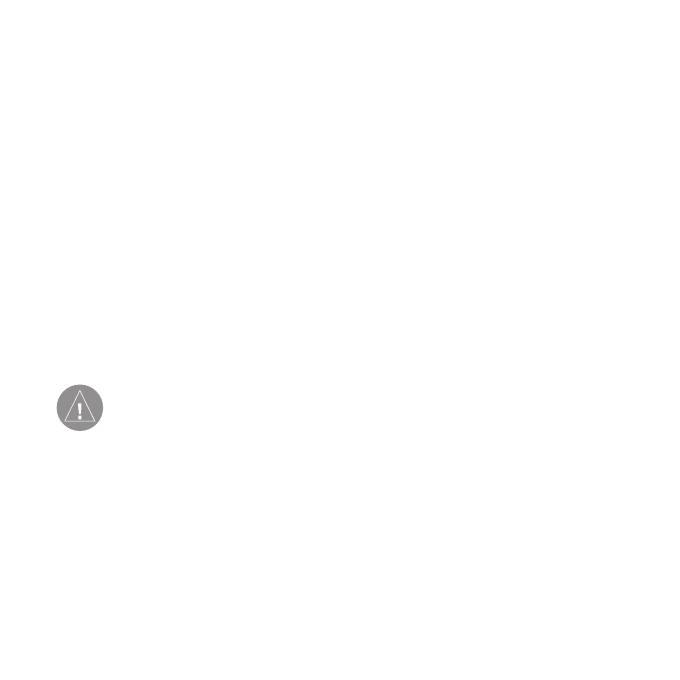
3. Запустите программу
прибор nuvi. Продолжай-
WebUpdater и следуйте
те удерживать палец до
инструкциям, показанным на
тех пор, пока на экране не
экране.
появится сообщение.
4. Для удаления всех данных
После подтверждения того, что Вы
пользователя выберите
хотите обновить программное обе-
опцию Yes (да).
спечение, WebUpdater автоматиче-
ски загрузит обновление и инстал-
Будут восстановлены все ис-
лирует его на Ваш прибор nuvi.
ходные заводские настройки. Вся
сохраненная информация будет
Удаление всех данных
удалена.
ВНИМАНИЕ: Данная
Информация о батарее
процедура удаляет всю
В Вашем приборе nuvi исполь-
информацию, введенную
зуется литий-ионная батарея,
пользователем.
заменяемая пользователем. Для
продления срока службы батареи
1. Выключите прибор nuvi.
не оставляйте устройства под
2. Приложите палец к нижнему
прямыми солнечными лучами и в
правому углу экрана.
местах с повышенной температу-
3. Не отпуская палец, включите
рой.
68
nuvi 500 series Руководство пользователя
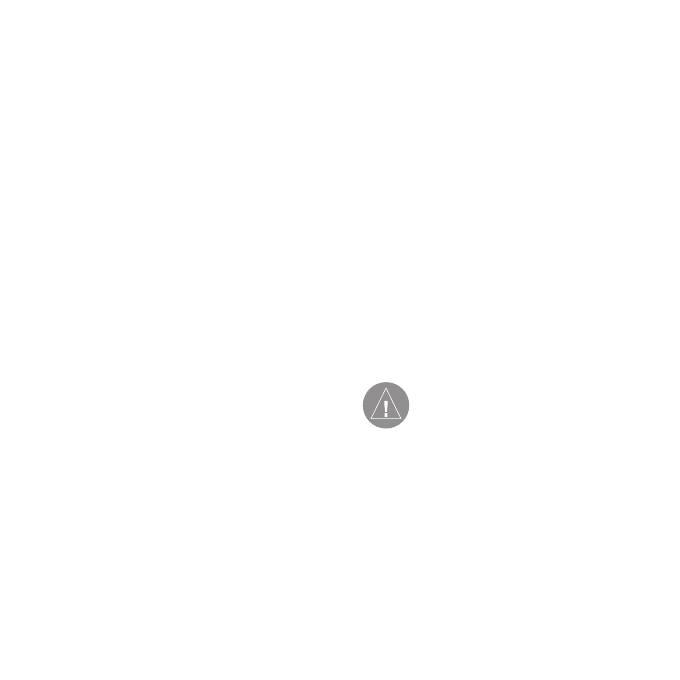
Пиктограмма в виде батареи, рас-
организации, ведающей перера-
положенная в углу страницы меню,
боткой отходов.
показывает состояние батареи
прибора nuvi. Для повышения точ-
Зарядка прибора nuvi
ности индикатора заряда батареи
• С помощью автомобильного
следует полностью разрядить
кабеля питания
батарею и затем полностью ее
• С помощью дополнительного
зарядить. Не отключайте прибор
USB-кабеля
nuvi до тех пор, пока он не будет
• С помощью дополнительного
полностью заряжен.
кабеля адаптера АС.
Замена батареи в устрой-
Замена предохранителя
стве nuvi
ВНИМАНИЕ: Во время
Если Вам необходимо заменить
замены предохранителя
элемент питания в устройстве
не потеряйте маленькие
nuvi, используйте литий-ионную
детали. Убедитесь в пра-
батарею Garmin 010-11143-00.
вильном расположении
предохранителя.
Вы можете приобрести запас-
ную батарею на сайте http://
buy.garmin.com. Информацию
Если Ваше устройство не будет
об утилизации старых батарей
заряжаться в автомобиле, то мо-
Вы можете получить в местной
жет возникнуть необходимость в
nuvi 500 series Руководство пользователя
69
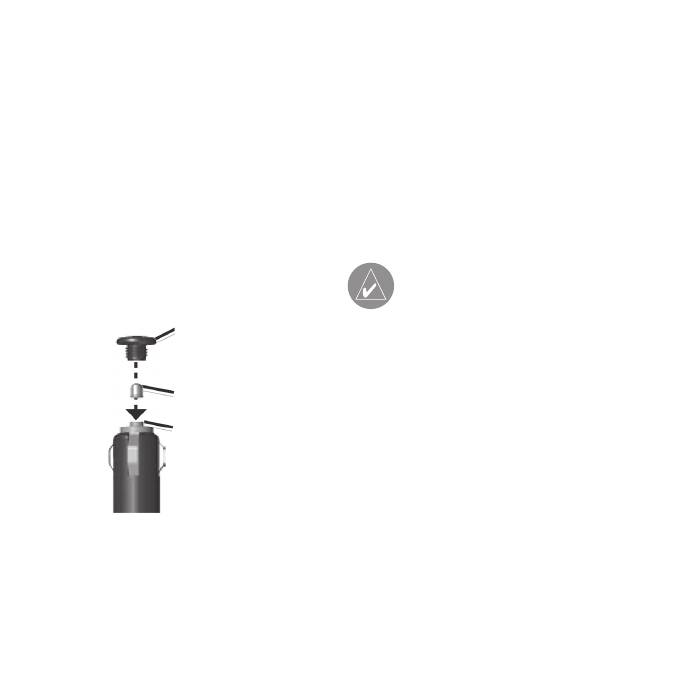
замене предохранителя, располо-
Установка устройства на
женного на конце автомобильного
приборной панели
адаптера.
Для установки устройства на при-
1. Открутите и снимите черную
борной панели в Вашем автомоби-
круглую крышку.
ле используйте прилагаемый диск.
2. Извлеките предохранитель
Также ознакомьтесь с правилами,
(цилиндр из стекла и метал-
действующими в Вашем штате.
ла) и замените его новым
ВНИМАНИЕ: После
предохранителем 3 А.
окончательного крепления
диска для постоянной
Крышка
установки его клейкая
поверхность отделяется с
большим трудом.
Серебристый
кончик
1. Очистите и просушите об-
Предохрани-
тель
ласть на приборной панели,
на которой Вы планируете
расположить диск.
2. Снимите защитную пленку
с клейкой поверхности на
3. Убедитесь, что серебристый
нижней стороне диска.
кончик входит в черную
3. Приложите диск к прибор-
крышку. Завинтите крышку.
ной панели.
70
nuvi 500 series Руководство пользователя
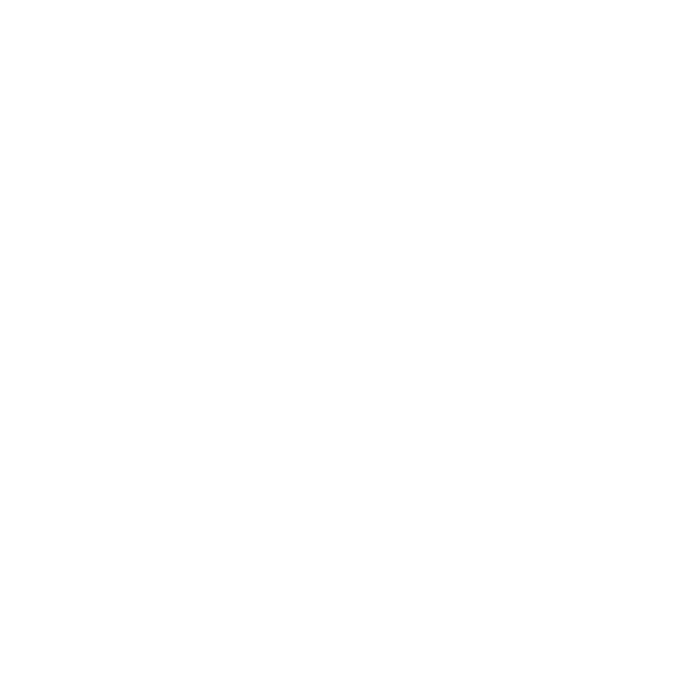
4. Снимите прозрачную пленку
на сайте www.garmin.com/unlock/
с верхней стороны диска.
update.jsp. Для разблокировки
5. Приложите присоску к диску.
дополнительных карт Вам понадо-
Закрепите присоску на дис-
бится идентификационный номер
ке, опустив рычажок вниз (по
Вашего прибора и серийный но-
направлению к диску).
мер (расположен под батареей).
Дополнительные карты
Инструкции по загрузке карт,
Вы можете приобрести допол-
маршрутов или путевых точек
нительные карты MapSource
во внутреннюю память прибора
компании Garmin и загрузить их во
nuvi или на карту памяти microSD
внутреннюю память прибора nuvi
см. стр. 16. Дополнительную
или на карту памяти microSD.
информацию Вы можете найти в
файле “help” (справка) программы
Чтобы узнать версию карт, за-
MapSource.
груженных в Ваш прибор nuvi, вы-
зовите страницу меню и выберите
Дополнительные данные и
позиции Tools (инструменты) >
аксессуары
Settings (настройки) > Map (карта)
Дополнительную информацию об
> Map Info (информация о карте).
аксессуарах Вы можете найти на
Вы можете узнать о наличии об-
сайте http://shop.garmin.com или
новлений для Вашей картографии
www.garmin.com/extras. Также Вы
nuvi 500 series Руководство пользователя
71
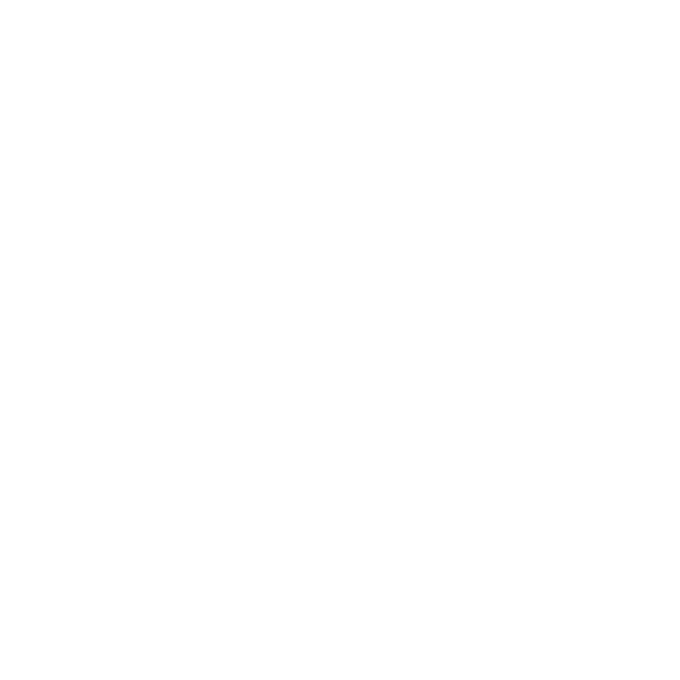
можете приобрести аксессуары у
При приближении к радару прибор
Вашего дилера Garmin.
nuvi выдаст предупреждение, а
также сообщит Вам о скорости
Информация о расположе-
Вашего перемещения. Данные об-
нии радаров
новляются не реже раза в неделю,
Перед использованием этих функ-
поэтому Вы можете получить до-
ций проверьте, не противоречат ли
ступ к самой свежей информации.
они местным законам. Компания
Garmin не несет ответственности
В любое время Вы можете при-
за последствия использования
обрести информацию для нового
баз данных POI, загружаемых
региона или расширить существу-
пользователем, и расположение
ющую подписку. Срок окончания
авторадаров, а также за точность
действия подписки устанавливает-
этих данных.
ся отдельно для каждого региона.
Для некоторых регионов имеет-
Дополнительные объекты
ся информация о расположении
POI (Points of Interest)
радаров. Узнать о наличии этой
С помощью программы POI Loader
информации Вы можете на сайте
Вы можете загружать в Ваш при-
http://my.garmin.com. Устройство
бор nuvi дополнительные базы
nuvi может содержать данные о
данных объектов POI (Points of
расположении сотен авторадаров.
Interest), созданные различными
72
nuvi 500 series Руководство пользователя
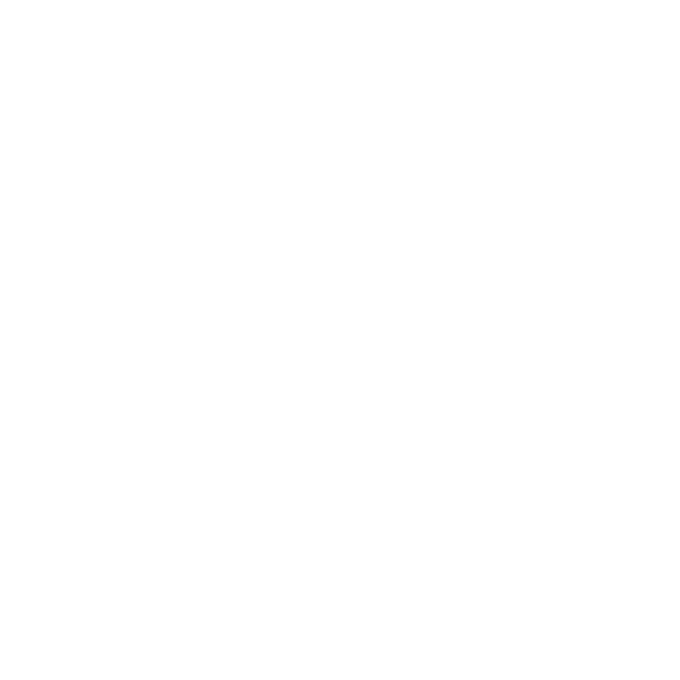
компаниями и помещенные в
(дополнительные объекты POI).
Интернет. Некоторые базы данных
Для изменения настроек точек
могут содержать информацию с
с зоной сигнализации выберите
предупреждениями о таких объ-
позиции Tools (инструменты) >
ектах, как, например, школьные
Settings (настройки) > Proximity
зоны. Ваш прибор nuvi будет
Points (точки с зоной сигнализа-
предупреждать Вас о приближе-
ции) > Proximity Alerts (предупре-
нии к этим местам.
ждения о приближении к точкам с
зоной сигнализации).
Подключитесь к сайту www.garmin.
com/extras и щелкните позицию
Чтобы удалить дополнительные
POI Loader для установки програм-
объекты POI из Вашего прибора
мы POI Loader в Вашем компьюте-
nuvi, подключите устройство nuvi
ре. Более подробная информация
к Вашему компьютеру. Откройте
содержится в файле “Help” (справ-
папку Garmin\poi на диске “nuvi”
ка) программы POI Loader. Для
или “microSD card”. Удалите файл с
открытия файла “Help” (справка)
названием poi.gpi.
нажмите кнопку F1.
Garmin TourGuide
Для просмотра объектов POI выбе-
Приложение Garmin TourGuide
рите опции Where to (куда) > Extras
позволяет Вашему прибору nuvi
(дополнительно) > Custom POIs
проигрывать GPS аудио туры,
nuvi 500 series Руководство пользователя
73
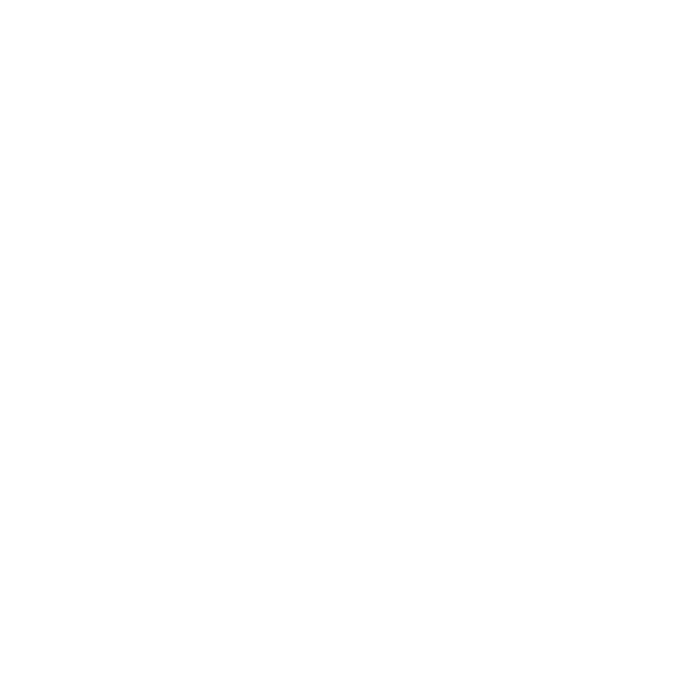
произведенные третьей сторо-
обратитесь к дилеру Garmin.
ной. Эти туры направляют Вас по
определенному маршруту, выдавая
Для использования путеводителя
одновременно интересную инфор-
вставьте карту памяти microSD в
мацию о достопримечательностях,
прибор nuvi. Выберите позиции
мимо которых Вы проезжаете.
Where to? (куда?) > Extras (допол-
нительно). Затем нажмите на на-
Для просмотра файлов Garmin
звание нужного Вам путеводителя.
TourGuide выберите позиции Where
to (куда) > Extras (дополнительно)
SaversGuide (гид по скид-
> Custom POIs (дополнительные
кам)
объекты POI).
Вместе с картой памяти microSD,
на которой записано приложение
Garmin Travel Guide (путеводитель)
SaversGuide, и членской карточкой
Приложение Garmin Travel Guide,
Ваш прибор nuvi превращается в
как и традиционные бумажные
цифровую книжку купонов.
путеводители, содержит под-
робную информацию о различных
Для использования приложения
заведениях (например, ресторанах
SaversGuide вставьте карту памяти
и гостиницах). Для покупки при-
microSD в прибор nuvi. Выберите
ложения Travel Guide подключитесь
позиции Where to? (куда?) > Extras
к сайту http://shop.garmin.com или
(дополнительно) > SaversGuide.
74
nuvi 500 series Руководство пользователя
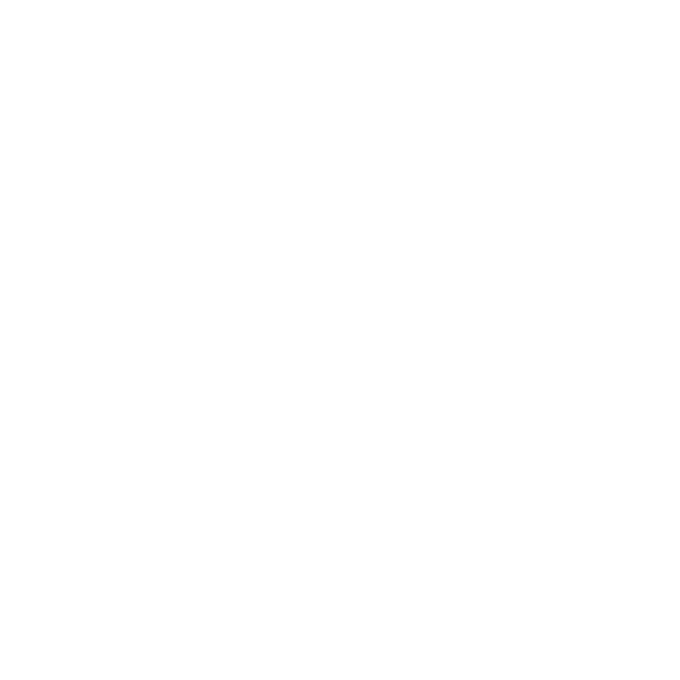
Информация о спутниковых
станут красными или исчезнут.
GPS сигналах
Дополнительную информацию о
Для возможности навигации Ваш
системе GPS Вы можете найти на
прибор nuvi должен принимать
сайте www.garmin.com/aboutGPS.
спутниковые GPS сигналы (GPS =
Global Positioning System, глобаль-
Декларация соответствия
ная система местоопределения).
Данное оборудование соответству-
Если Вы находитесь в помещении,
ет основным требованиям и другим
около высоких зданий/деревьев
положениям Директивы 1999/5/ЕС.
или в закрытом гараже, устройство
Полный текст Декларации Соот-
не сможет принимать спутниковые
ветствия Вы можете найти на сайте
сигналы. Для использования nuvi
Вашего продукта www.garmin.com.
выйдите на улицу и найдите от-
крытую площадку вдали от высоких
Лицензия на программное
зданий.
обеспечение
ИСПОЛЬЗУЯ ПРИБОР nuvi, ВЫ
Когда прибор nuvi примет спутни-
ПРИНИМАЕТЕ УСЛОВИЯ ПРИВЕ-
ковые сигналы, столбики мощ-
ДЕННОГО НИЖЕ ЛИЦЕНЗИОННО-
ности сигналов на странице меню
ГО СОГЛАШЕНИЯ. ПОЖАЛУЙСТА,
станут зелеными. При потере
ВНИМАТЕЛЬНО ПРИЧТИТЕ ДАН-
спутникового сигнала эти столбики
НОЕ СОГЛАШЕНИЕ.
nuvi 500 series Руководство пользователя
75
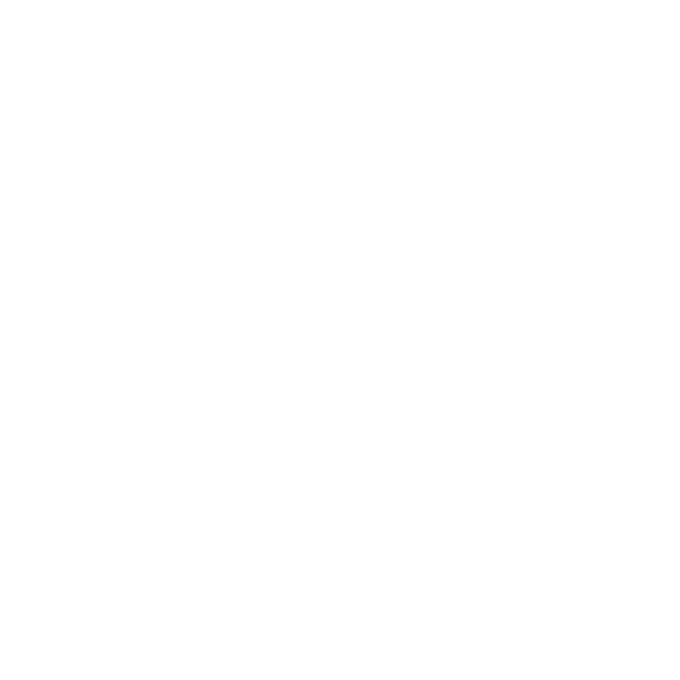
Компания Garmin предоставляет
коммерческими секретными дан-
Вам ограниченную лицензию на
ными компании Garmin. Вы не мо-
использование программного
жете декомпилировать, разбивать
обеспечения данного устройства
на компоненты, вносить любые
(далее именуется «Программное
изменения и преобразовывать в
обеспечение») в двоичной форме
читаемую форму данное Про-
для нормальной эксплуатации
граммное Обеспечение или любую
данного продукта. Все права соб-
его часть, а также создавать любые
ственности и авторские права на
работы на базе данного Программ-
данное программное обеспечение
ного Обеспечения. Вы не можете
остаются у компании Garmin.
экспортировать или повторно экс-
портировать данное Программное
Данное Программное Обеспечение
Обеспечение в любую страну, если
является собственностью компа-
это нарушает законы управления
нии Garmin и защищается законом
экспортом США.
об авторских правах США и между-
народными законами об авторских
правах. Кроме того, структура,
строение и кодировка данного
Программного Обеспечения, а
также Программное Обеспечение
в форме кодов являются ценными
76
nuvi 500 series Руководство пользователя
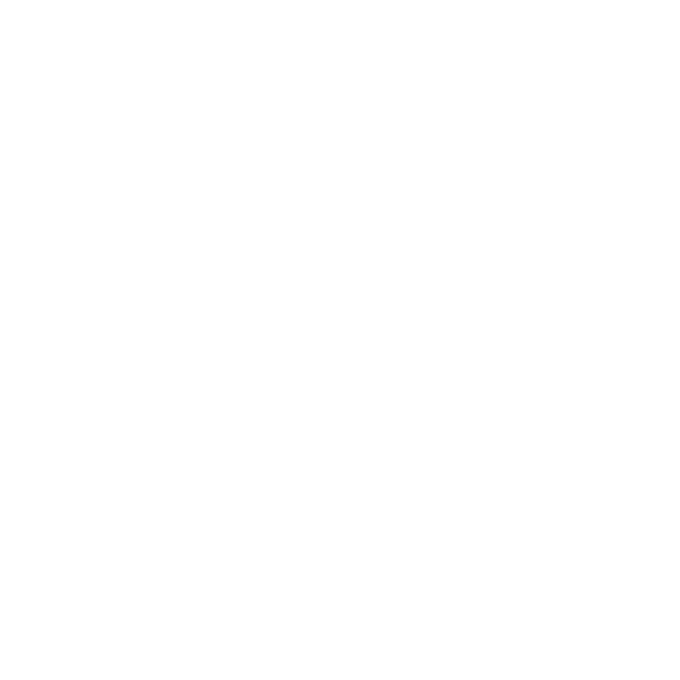
Технические харак-
Компьютерный интерфейс: USB
теристики
mass storage 2.0 высокоскорост-
ной (12 Mbit), plug-and-play
Размер: 4.21” (Д) х 3.35” (В) х
Время зарядки: около 4 часов
0.90” (Ш) (106,9 х 85,1 х 22,9 мм)
Входное питание: автомобильный
Вес: 7,6 унции (215,5 г)
источник питания постоянного
Дисплей: 2,8” (Д) х 2,1” (В) (72,0 х
тока с использованием прилагаю-
54,0 мм); 320 х 240 пикселей; 64К,
щегося автомобильного кабеля
18-бит цветной ЖК-дисплей; белая
Потребляемая мощность: 5 Вт
подсветка и сенсорный экран
максимум
Корпус: Водонепроницаемость
Период работы устройства без
IPX7
подзарядки: до 8 часов
Диапазон рабочих температур:
Тип батареи nuvi: заменяемая
о
о
от -20
С до 55
С
пользователем литий-ионная акку-
Диапазон температур зарядки:
муляторная батарея
о
о
от 0
С до 40
С
Запасная батарея для nuvi:
Хранение данных: Внутренняя
Литий-ионная аккумуляторная
встроенная память и дополни-
батарея Garmin 010-11143-00
тельная съемная карта памяти
GPS-приемник: высокочувстви-
microSD. Хранение данных не
тельный GPS-приемник с функци-
ограничено во времени
ей WAAS
nuvi 500 series Руководство пользователя
77
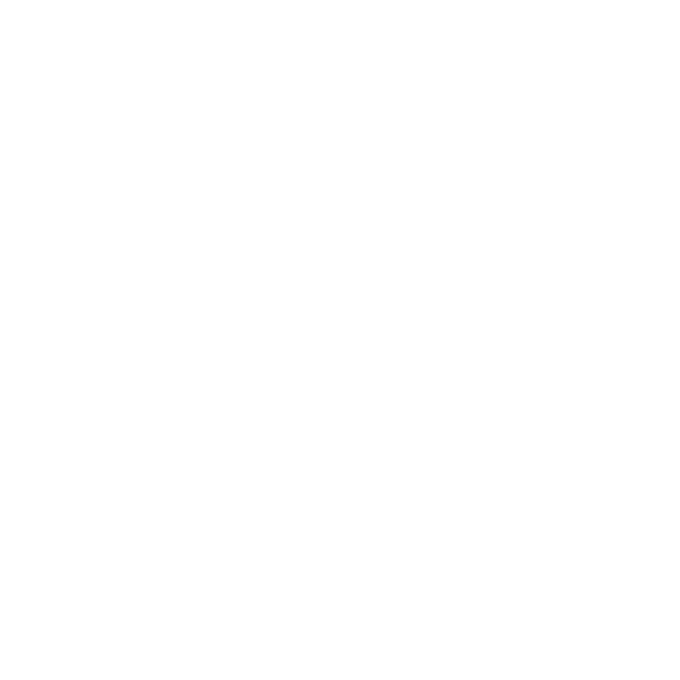
Время расчета местоположения*:
«Теплый старт»: < 1 с
«Холодный старт»: < 38 с
Заводская перезагрузка: < 45 с
* Приведены средние значения для
неподвижного приемника с бес-
препятственным обзором неба.
78
nuvi 500 series Руководство пользователя
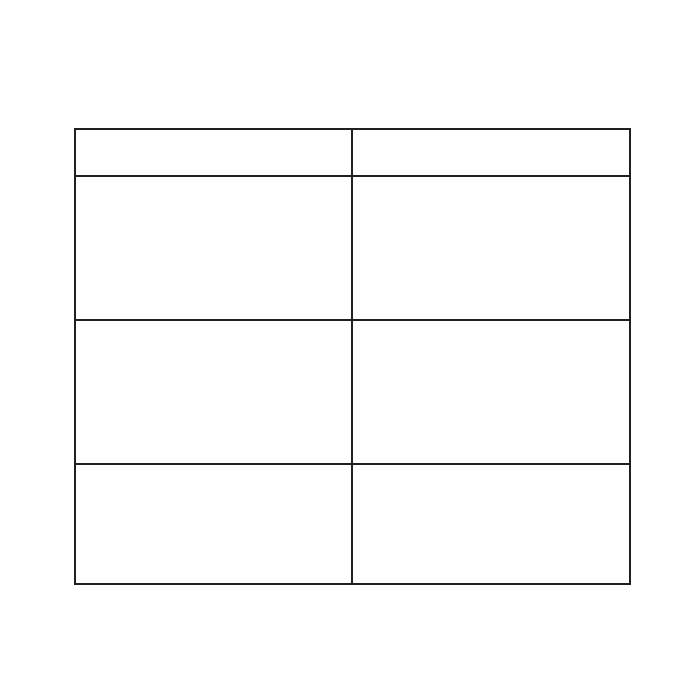
Поиск неисправностей
Проблема/ вопрос Возможное решение/ ответ
Мой прибор nuvi не может принять
Вынесите устройство на улицу и
спутниковые сигналы.
найдите открытую площадку, по-
дальше от высоких зданий и дере-
вьев. Будьте неподвижны в течение
нескольких минут.
Присоска не держится на ветровом
Очистите присоску и ветровое
стекле.
стекло с помощью спирта. Затем
просушите чистой сухой тканью.
Закрепите присоску, как это описа-
но на стр. 2.
Прибор nuvi не заряжается в авто-
Проверьте предохранитель в авто-
мобиле.
мобильном кабеле питания. Убеди-
тесь, что зажигание включено, и в
розетке имеется питание.
nuvi 500 series Руководство пользователя
79
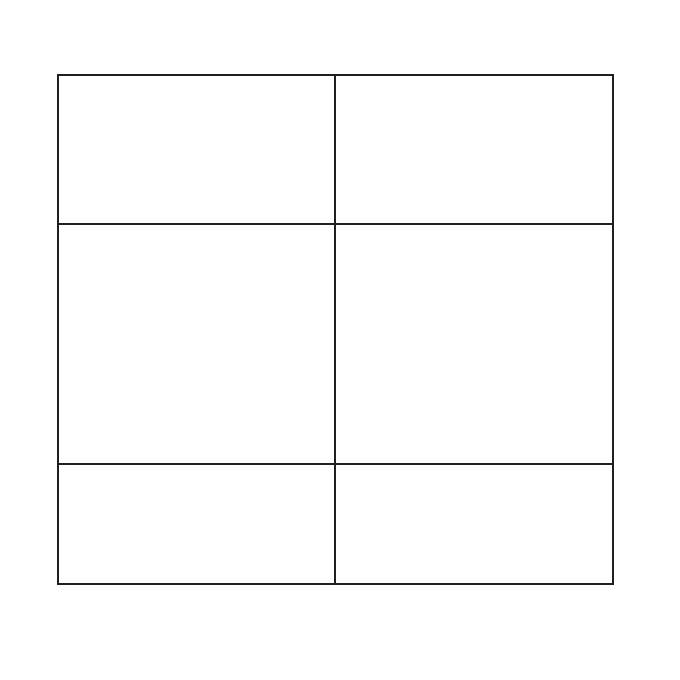
Зарядка прибора nuvi может происхо-
о
о
дить при температуре от 0
С до 40
С.
Зарядка невозможна под прямыми
солнечными лучами или в помещении
с высокой температурой.
Батарея быстро разряжается. Для увеличения времени между за-
рядками уменьшите яркость под-
светки. Выберите позиции Tools
(инструменты) > Settings (настрой-
ки) > Display (экран) > Brightness
(яркость).
Чтобы батарея не разряжалась,
извлекайте ее из прибора, когда он
не используется
Показания индикатора батареи
Дайте устройству полностью
неточные..
разрядиться, а затем полностью
его зарядите (не прерывая цикл
зарядки).
80
nuvi 500 series Руководство пользователя
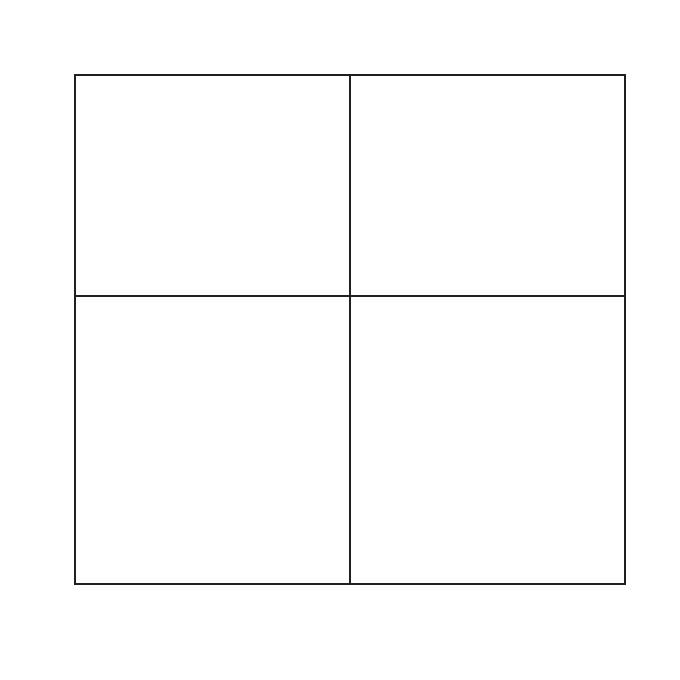
Как удалить данные пользователя? Во время включения устройства
приложите палец к нижнему
правому углу экрана nuvi. Не от-
пускайте палец до тех пор, пока
не появится сообщение. Затем
выберите позицию Yes (да) для
удаления всех данных пользова-
теля.
Прибор nuvi завис. Если экран устройства не рабо-
тает, выключите прибор и затем
включите его снова. Если это
не помогло, нажмите на кнопку
Power и удерживайте ее в нажатом
положении в течение 10 секунд.
Затем снова включите прибор
nuvi. Устройство должно вернуться
к нормальной работе. Также Вы
можете вытащить батарею и уста-
новить ее снова.
nuvi 500 series Руководство пользователя
81
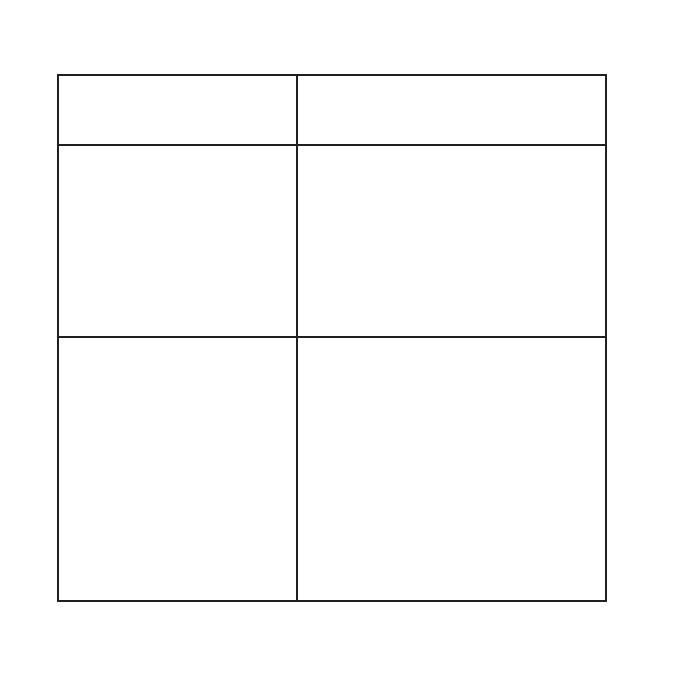
Сенсорный экран неточно
Откалибруйте сенсорный экран.
реагирует на мои нажатия.
Как определить, что мой при-
Когда Ваш прибор nuvi находится в
бор nuvi находится в режиме
режиме “USB Mass Storage Mode”, Вы
“USB Mass Storage Mode”?
увидите изображение устройства nuvi,
подключенного к компьютеру. Кроме
того, раскрыв “My Computer” (мой
компьютер), Вы увидите в списке два
новых съемных диска.
Мой компьютер не может
1. Отключите USB-кабель от Вашего
обнаружить подключенное
компьютера.
устройство nuvi.
2. Выключите прибор nuvi.
3. Подсоедините USB-кабель к
Вашему компьютеру и к прибору
nuvi. Устройство nuvi автоматически
включится и перейдет в режим “USB
Mass Storage Mode”. Убедитесь, что
прибор nuvi подключен к порту USB, а
не к хабу USB
.
82
nuvi 500 series Руководство пользователя
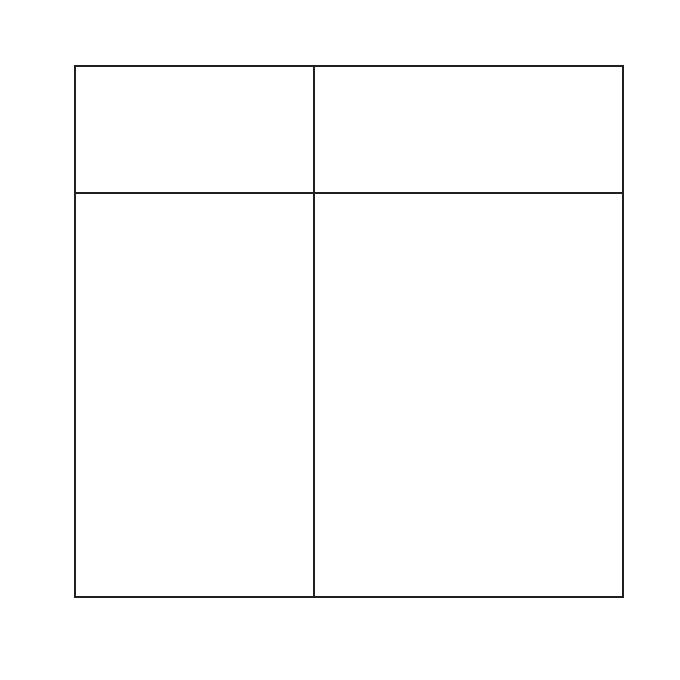
Я не могу найти ни одного
Если к Вашему компьютеру подключено
нового съемного диска в моем
несколько сетевых дисков, то у Windows
списке дисков.
могут возникнуть проблемы с присвое-
нием имен для Ваших дисков nuvi.
Как мне найти рестораны,
1. Выберите позиции Where to? (куда)
расположенные около гости-
> Near (около) > Different City (другой
ницы, в которой я собираюсь
город) (введите название места, в кото-
остановиться?
рое Вы собираетесь отправиться).
2. Найдите гостиницу и нажмите Go
(старт).
3. Выберите позиции Menu (меню) >
Where to? (куда) > Near (около) > My
Destination (мой пункт назначения).
4. Проведите поиск ресторана. На экране
будет показан список ресторанов, рас-
положенных рядом с гостиницей.
Также Вы можете использовать режим
имитации GPS (Tools (инструменты) >
Settings (настройки) > System (система)).
nuvi 500 series Руководство пользователя
83
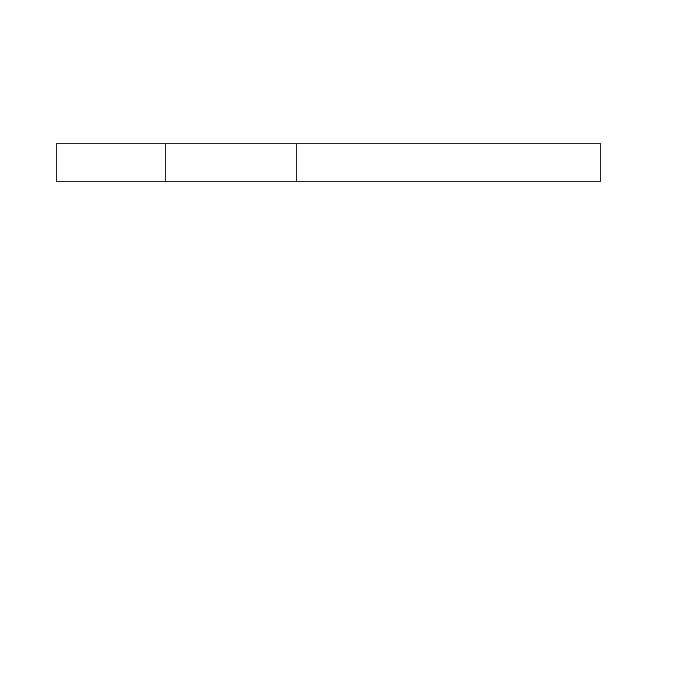
СЕРВИСНЫЕ ЦЕНТРЫ
Полный список сервис-центров можно посмотреть на сайте по адресу: http://garmin.ru/
support/service/
Название
Область, край Координаты
компании
Навиком Московская обл. 115407, г. Москва, ул. Речников д. 7, стр. 17,
тел: (495) 933-00-46, e-mail: support@navicom.ru
Ассоциация - 27 Московская 119071, г. Москва,
область ул.Малая Калужская, д.27, оф.37
тел./факс: (495) 633-18-33, (916) 557-77-27
www.a27.ru, e-mail: gps@a27.ru
Тропоход МСК Московская г. Москва, Багратионовский проезд, д.7/1,
область ТК “Горбушкин Двор”, пав. D1-001.
тел.: (495) 737-52-94. tropohod@yandex.ru.
ИТЦ “Кибер” Костромская 156000 г. Кострома, Мелочные ряды, кор. “Ж”
область тел./факс: (4942) 311-415, 314-240
Мобифон
(ООО “Радиомир”) Тульская обл. г. Тула, пр-т Ленина, д. 64. тел.: (4872) 310-170
GPS-маркет Приморский г. Владивосток, ул. Светланская 205
край тел./факс +7(4232) 215-490, 68-22-38
www.navigatorvl.ru, e-mail: navigatorvl@mail.ru
Мир Связи Камчатская 683003, г. Петропавловск-Камчатский,
область ул. Мишенная, д.9, +7(4152) 11-11-40 (т/ф),
mirsvz@mail.kamchatka.ru
84
nuvi 500 series Руководство пользователя
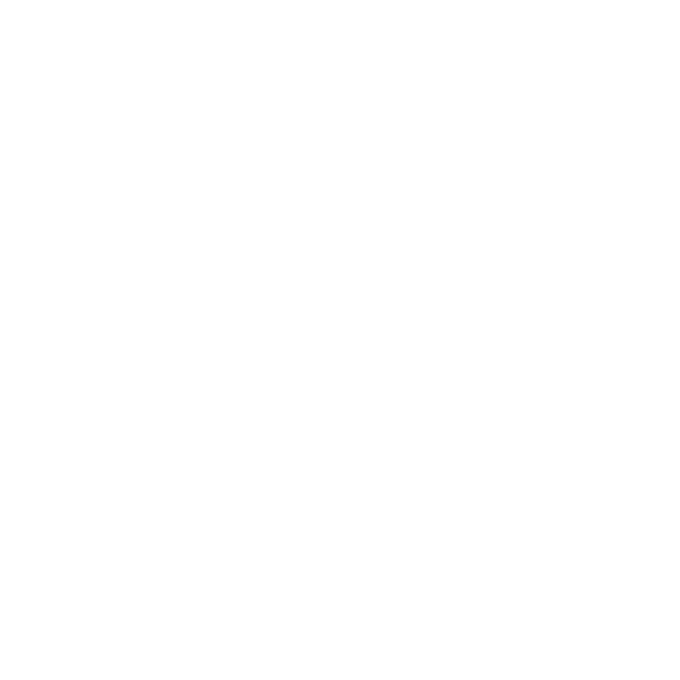
ООО “Валеста” Хабаровский 680045, г. Хабаровск, ул. Краснореченская, д.205,
край тел./ф +7(4212) 33-08-37, тел. +7(4212)603-503,
www.doroga-dv.ru
ООО “Валеста” Хабаровский 681027, г. Комсомольск-на-Амуре,
край Проспект Ленина, д.7, тел./ф. +7(4217)57-37-47,
тел. +7(4217) 516-615
Крит Самарская 443067, г. Самара, ул. Гагарина, 96а,
область т. (846)2-600-600
Клевое место Самарская г. Тольятти, Приморский бульвар,
область магазин «Клёвое место»
+7(8462) 35-67-67, 34-15-33
Экстрим Кировская 610002, г. Киров, ул Свободы, 131,
область +7(8332) 67-37-80
Инфорт Ленинградская 197110, г. Санкт-Петербург, ул. Пионерская, д.30
область +7 (812) 703-49-49
Сталкер Ленинградская г. Санкт-Петербург, Полюстровский пр-т, д.45
область +7 (812) 600-11-86
Навилайн Ленинградская г. Санкт-Петербург, ул. Льва Толстого, д. 7,
область оф. 100, +7(812) 335-18-41, +7(812) 335-68-00
www.naviline.ru, info@naviline.ru
Тропоход Ленинградская г. Санкт-Петербург, ул.Маршала Козакова, 35,
область Радиорынок “Юнона”, тел.: (812) 742-29-46
г. Санкт-Петербург, Московский пр., 20,
тел.: (812) 495-36-80,
www.tropohod.ru, info@tropohod.ru
nuvi 500 series Руководство пользователя
85
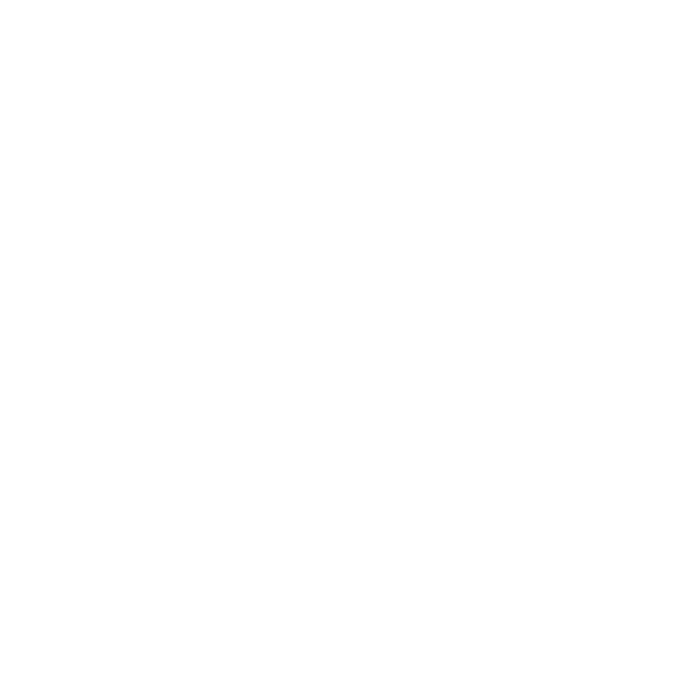
Ньюком Вологдская г. Вологда, ул.Гагарина, д. 83 а
Системы область тел.: (921) 824-77-33
GPS навигации gps-vologda@yandex.ru
“Навиком” Калининградская г. Калининград, ул. Горького, д. 55
Калининград область Торговый центр “55”, офис №236
тел./факс: (4012) 98-27-44
Навигатор Иркутская 664007, г. Иркутск, ул. Декабрьских
Иркутск область Событий, 55, оф. 12, тел. +7(3952) 258-229;
205-518 (т-ф), navigator@irk.ru
Геолазер – Новосибирская 630108, г. Новосибирск, ул. Плахотного, 10
все кроме авто область +7(383) 315-18-30 (т-ф), Geolaser@ssga.ru
Автоконнекс Новосибирская 630017, г. Новосибирск, ул. Гаранина, д.15, оф.33
Новосибирск - авто область +7(383) 211-96-69 , 291-19-97, acxnsk@mail.ru
ООО “Техноком” Красноярский 660036, г. Красноярск, Академгородок, 50,
край строение 44, офис 208
(3912) 96-85-99 , rav@icm.krasn.ru
GPSPLUS Свердловская г. Екатеринбург, ул. Малышева, 85А
область +7 (343) 216-11-78, ogi@gpsplus.ru
ХайТек Краснодарский 350007, г. Краснодар, ул. Песчаная, 9
край +7 (861) 262-92-82, gpskuban@mail.ru
Геодом Ростовская обл. 344082, г. Ростов-на-Дону, пер. Братский 48/19,
оф. 3-4, тел. +7 (863) 227-14-51, 227-14-52,
gps@dongis.ru
86
nuvi 500 series Руководство пользователя
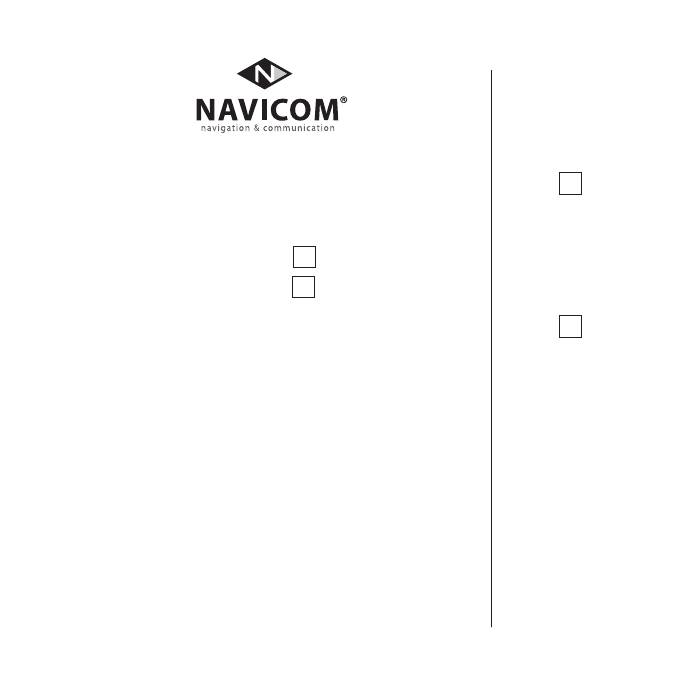
6 месяцев
Модель: Дата продажи:
Серийный номер: Гарантийный период:
12 месяцев
6 месяцев
12 месяцев
Печать продающей
организации
Подпись ________________
Внимание!
• Убедитесь, что гарантийный талон заполнен полностью, содер-
жит оригинальные печати продающей организации, серийный
номер изделия соответствует номеру, указанному в талоне. Без
правильно оформленной гарантии и при наличии исправлений
в талоне претензии на качество изделия не принимаются.
Модель: Дата продажи:
Серийный номер: Гарантийный период:
Печать продающей организации
Подпись ____________________
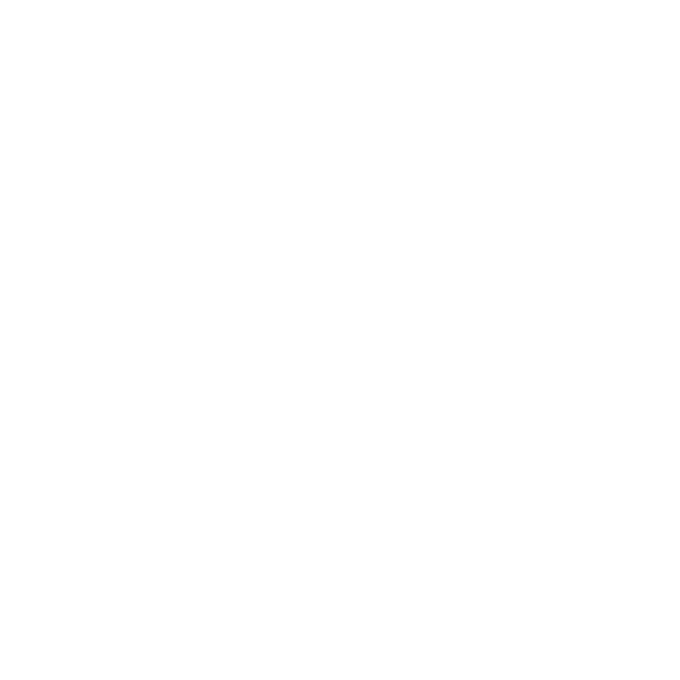
Если в течение гарантийного периода в изделии появляется дефект по причине его
несовершенной конструкции, недостаточной квалификации изготовления или не-
качественных материалов, мы гарантируем выполнение бесплатного гарантийного
ремонта (замены) дефектного изделия (части или частей дефектного изделия) при
соблюдении следующих условий:
1) Изделие должно эксплуатироваться только в бытовых целях в соответствии
со стандартной инструкцией по эксплуатации, предусмотренной фирмой-
изготовителем.
2) Настоящая гарантия не распространяется на изделия, поврежденные
в результате:
• природных катаклизмов, пожара, механических воздействий, попадания
внутрь изделия инородных тел любого происхождения,
• неправильной регулировки или некачественного ремонта, если они произве-
дены лицом не имеющим полномочий на оказание таких услуг,
• а также по причинам, возникшим в процессе установки, адаптации,
освоения, модификации или эксплуатации с нарушением технических
условий, или во время транспортировки изделия к покупателю.
3) Настоящая гарантия не распространяется на расходные материалы (батареи,
аккумуляторы и т.п.).
4) Настоящая гарантия не распространяется на изделия с измененным, удален-
ным, стертым и т.п. серийным номером.
Гарантийное обслуживание производится по адресу:
Москва, ул. Речников, дом 7, стр. 17
тел.: (495) 730-2140, 786-6506, факс: (495) 116-7511
сервисный телефон: (495) 933-0046, e-mail: support@navicom.ru






